Eseguire il cast di un contenuto da un dispositivo mobile a una sala riunioni di Microsoft Teams
Quando nel dispositivo mobile c'è contenuto da condividere con i colleghi su uno schermo più grande, basta passare a una sala riunioni di Teams. Sarà possibile proiettare il contenuto direttamente dal dispositivo allo schermo sovraccarico, senza configurare una riunione.
Attenzione: Se il contenuto da condividere è una presentazione di PowerPoint, vedere Trasmettere una presentazione di PowerPoint da un dispositivo mobile a una sala riunioni di Microsoft Teams.
Prima di iniziare
-
L'app Teams per dispositivi mobili deve essere installata nel dispositivo mobile e il Bluetooth deve essere attivato.
-
Sia il dispositivo mobile che il dispositivo Teams Rooms devono essere connessi a Internet.
-
Il dispositivo mobile deve trovarsi entro 10 metri (32,8 piedi) dal dispositivo della stanza.
Trasmettere lo schermo del dispositivo mobile
Attenzione: Verranno proiettati tutti gli elementi sullo schermo del dispositivo, incluse le notifiche. È consigliabile impostare il dispositivo su Non disturbare prima di condividere lo schermo.
-
In Teams tocca Trasmetti nella barra di spostamento.
Se non vedi l'app Cast quando apri Teams, tocca Altro

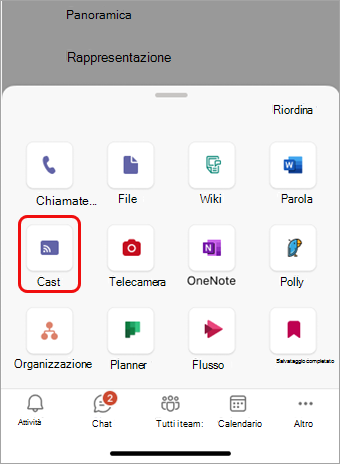
-
Toccare una sala riunioni di Teams disponibile.
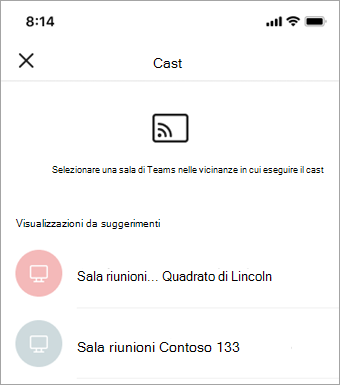
-
Toccare Proietta lo schermo per condividere tutti gli elementi visualizzati sullo schermo.
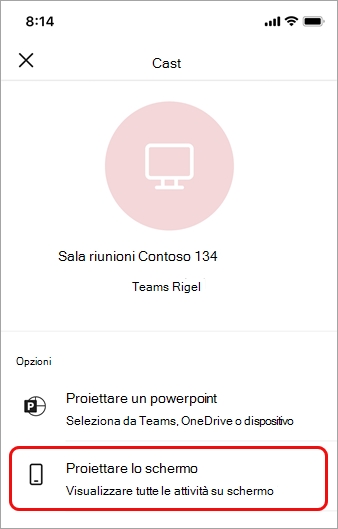
-
Solo per iOS: Selezionare Microsoft Teams nella schermata successiva.
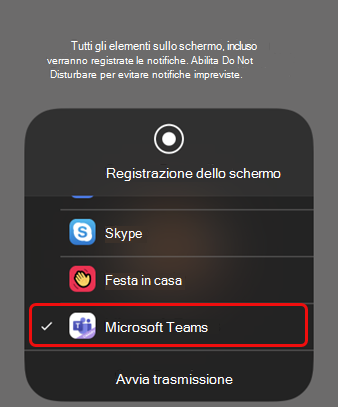
-
Tocca Avvia trasmissione sullo stesso schermo.
Nota: Non sarà possibile rispondere a una chiamata, partecipare a una riunione o passare a un altro account di Teams durante il casting.
Arrestare la proiezione
-
Toccare l'icona della pillola nella parte superiore dello schermo.
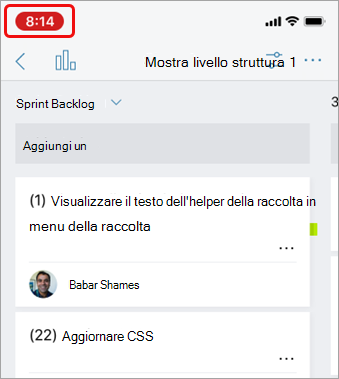
-
Toccare Interrompi.










